
Windows 10 sisältää joitain räikeitä uusia ominaisuuksia, kuten Tehtävä Näytä virtuaaliset työpöydät , Cortana , Edge-selaimella , Käynnistä-valikko ja Windows-sovellukset. Tässä on joitain muita huomiotta jätettyjä parannuksia.
Jos päivität Windows 7: stä, löydät myös monia niistä Windows 8: n parannukset . Tämä sisältää kaiken uudesta tiedostokopiointi-valintaikkunasta ja Tehtävienhallinta ja käynnistyspäällikkö että parantunut turvallisuus .
PDF-tulostin
LIITTYVÄT: Windows 10 on melkein täällä: Tässä sinun on tiedettävä
Windows on tarjonnut sisäänrakennettua tapaa tulostaa asiakirja tiedostoon Windows Vistasta lähtien. Microsoft on kuitenkin ollut pakkomielle työntää oman XPS-muodon . Mutta Windows 10: ssä on asennettuna Microsoft Print to PDF -tulostin. Tulosta se tulostaaksesi asiakirja PDF-tiedostoksi mistä tahansa Windowsista, kaikki asentamatta kolmannen osapuolen ohjelmistoja.
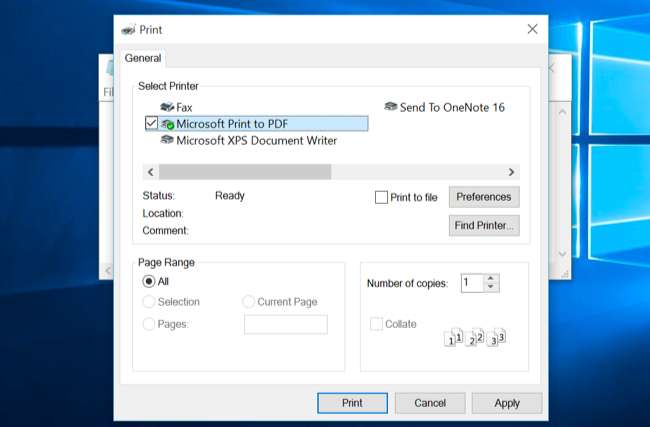
Pelin ja näytön tallennus
LIITTYVÄT: Kuinka tallentaa PC-pelaamista Windows 10: n Game DVR: llä ja pelipalkilla
Windows 10 sisältää "Game DVR" -ominaisuus sekä "Game Bar" sen aktivoimiseksi. Tämän asetukset ovat saatavilla Xbox-sovelluksessa, ja se on tarkoitettu kaappaamaan videoita PC-peleistä, kun pelaat niitä.
Game DVR: ää voidaan kuitenkin käyttää kaappaamaan videoita työpöydällesi. Tämä tarjoaa sisäänrakennetun näytön tallentimen, jonka voit käynnistää pikanäppäimellä.
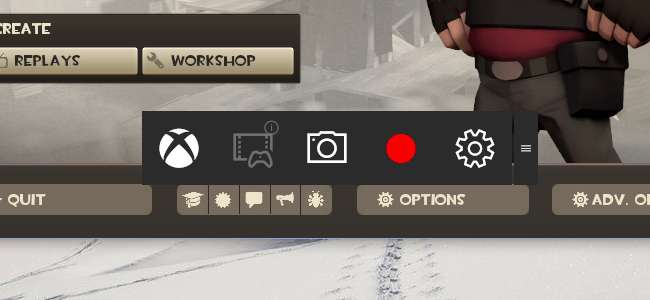
Hae tiedostot OneDrive-sovelluksella
OneDrive on muuttunut paljon Windows 8.1: stä. Microsoft kaataa Windows 8.1: n OneDrive-järjestelmän ja sen paikkamerkkitiedostot ja palautti Windows 7: stä löytyvän OneDrive-asiakkaan. Tämä tarkoittaa, että tiedostojen nouto-ominaisuus on palannut. Ota se käyttöön ja voit käyttää OneDrive-verkkosivustoa "hakemaan tiedoston" mistä tahansa liitetyn Windows-tietokoneen tietokoneesta, kunhan se on päällä. Jos tietokoneesi on käynnissä ja haluat käyttää tiedostoa, jota et ole lisännyt OneDriveen, se voi tehdä sen puolestasi.
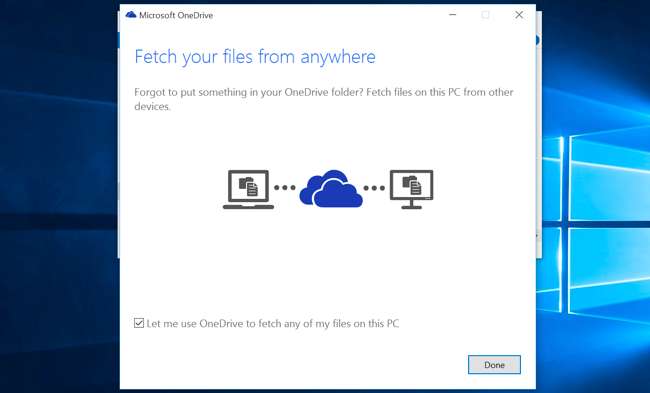
Ajastetut näyttökuvat Snipping-työkalussa
LIITTYVÄT: Kuinka käyttää Snipping-työkalua Windowsissa näyttökuvien ottamiseen
Microsoft lisäsi viivetoiminnon kohteeseen Snipping-työkalu , Windowsin sisäänrakennettu kuvakaappaustyökalu. Näin voit käynnistää ajastimen ja ottaa kuvakaappauksen yhdestä viiteen sekuntiin myöhemmin. Aikaisemmin tämä vaati kolmannen osapuolen kuvakaappauksia.
Myös Windows 10 säilyttää sisäänrakennettu kuvakaappauspainike, joka on lisätty Windows 8: een . Ota kuvakaappaus painamalla Windows-näppäintä + Tulosta näyttö ja tallenna se käyttäjätilisi Pictures \ Screenshots-kansioon.
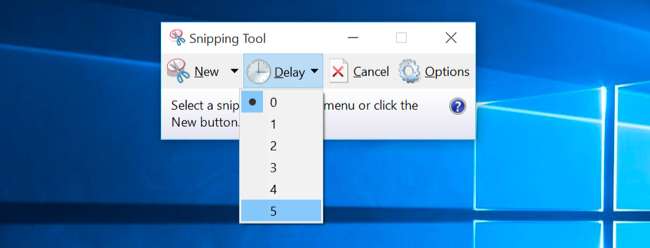
Pikanäppäimet komentokehotteessa
LIITTYVÄT: 32 uutta pikanäppäintä Windows 10: ssä
Komentokehote sai useita hyödyllisiä ominaisuuksia Windows 10: ssä, mukaan lukien tuki näppäimistön pikanäppäimille, kuten Ctrl + V liittämistä varten . Windows 10: n lopullisessa versiossa nämä komentokehotteen parannukset ovat oletusarvoisesti käytössä.
Kaikki puhuivat komentokehotteen parannuksista yhdessä vaiheessa, mutta Cortana, Tehtävänäkymä ja muut whiz-bang-uudet ominaisuudet ovat olleet sen jälkeen varjossa.
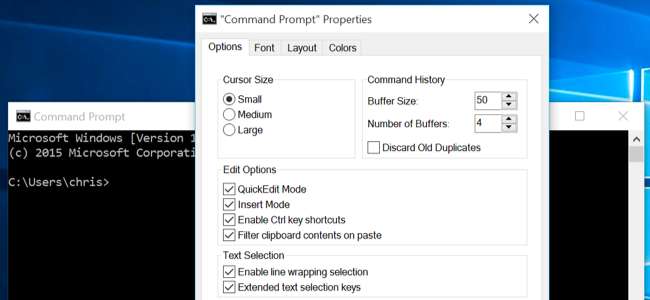
Natiivin kosketuslevyn asetukset
LIITTYVÄT: Kuinka estää vahingossa olevat ohjauslevyn napsautukset Windows 10: ssä (ja muut hiiren parannukset)
Monta lisää kannettavien kosketuslevyjen asetuksia voidaan nyt hallita sisäänrakennetulla Asetukset-sovelluksella kohdassa Laitteet> Hiiri ja kosketuslevy. Aiemmin nämä ominaisuudet olivat käytettävissä ja määritettävissä vain valmistajakohtaisissa kosketuslevyn määritystyökaluissa.
Täältä löydät vaihtoehdot, kuten kämmenen hylkäys, kolmen sormen toiminnot ja kosketuslevyn poistaminen käytöstä, kun hiiri on kytketty. Microsoft aloitti näiden vaihtoehtojen tuen lisäämisen Windows 8: ssa, mutta Windows 10: n vaihtoehdot näyttävät täsmällisemmiltä ja kattavammilta.
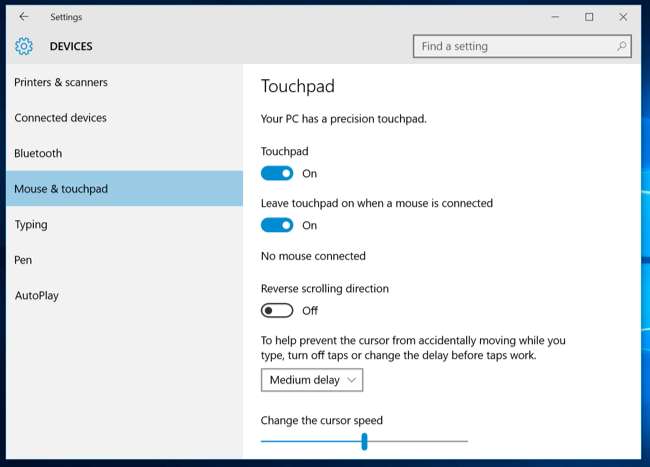
Taustasovellusten vieritys
Windows 10 lisää "Vieritä passiiviset ikkunat, kun vietän niiden päälle" -vaihtoehdon, joka mahdollistaa vierittämisen taustasovelluksissa, ja se on oletusarvoisesti käytössä. Tämän avulla voit siirtää hiiren kohdistimen taustalla olevan sovelluksen päälle - vaikka se ei olisikaan kohdistettu - ja vierittää hiiren pyörällä tai kosketuslevylläsi. Kohdistin vierittää mitä tahansa sen päällä. Tämä ominaisuus on oletusarvoisesti käytössä myös Mac OS X: ssä.

Parempi näytön skaalaus
LIITTYVÄT: Kuinka saada Windows toimimaan paremmin korkean DPI: n näytöissä ja korjaamaan epäselvät fontit
Windows 10 paranee näytön skaalaus Windows 8.1: stä . Nyt voit asettaa itsenäisen DPI-skaalaustason jokaiselle liitetylle näytölle. Joten jos sinulla on korkean resoluution laite, kuten Microsoft Surface ja pienemmän resoluution ulkoinen näyttö, voit antaa jokaiselle näytölle oman DPI-skaalausasteensa, jotta kaikki näyttää oikealta. Aikaisemmin kaikki liitetyt näytöt jakoivat DPI-skaalausasetuksen.
Voit tehdä tämän käymällä Asetukset-sovelluksessa, valitsemalla Järjestelmä ja valitsemalla Näytöt. Jos sinulla on useita näyttöjä kytketty, voit asettaa jokaiselle eri tason. Tämän käyttöliittymän avulla voit valita tason vain 25 prosentin välein. Jos tarvitset enemmän määritettävyyttä, valitse täältä ”Advanced display settings”, valitse ”Advanced texting of text and other items” ja napsauta “Set a custom scaling level” -linkkiä vanhassa ohjauspaneelissa asettaaksesi tarkemman skaalaustason.
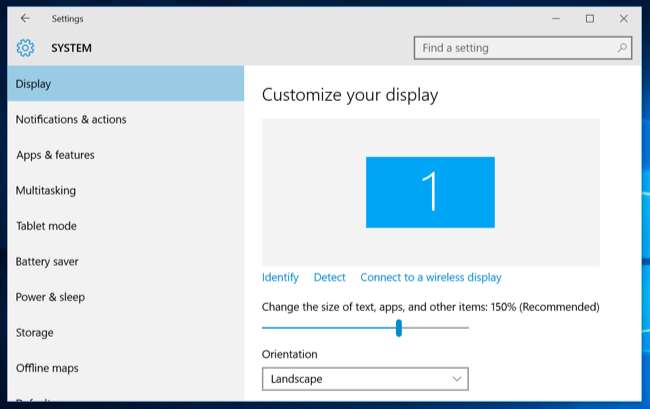
Sivulataussovellukset
LIITTYVÄT: Windows 10: n avulla voit ladata universaaleja sovelluksia aivan kuten Android
Windows 10 ei ole enää iPad-tyyppinen lukittu järjestelmä. Kyllä, Windows Store on edelleen siellä, ja se on yleensä ainoa näiden uusien tyylisten "universaalien" sovellusten lähde. Mutta sinä voit Ota sovelluksen sivulataus käyttöön nopeasti napsauttamalla Asetukset-sovellusta . Kun olet tehnyt, voit asentaa yleissovelluksia sovelluskaupan ulkopuolelta. Kuten Windows 8: ssa, voit saada perinteisiä työpöytäsovelluksia mistä tahansa ilman sivulataamista.
Tämä ei ole vain hyöty käyttäjille, jotka haluavat asentaa hyväksymättömiä sovelluksia - se tarkoittaa, että yritykset voivat ladata yrityssovellukset sivuun omille laitteilleen ilman haitallista asennusprosessia. He voivat jopa ladata sovelluksia mihin tahansa Windows 10 -laitteeseen, kun taas aiemmin tarvittiin Windows 8 Professional, verkkotunnukseen liitetty tietokone ja "sivulataava tuoteavain", jotka ovat saatavana vain volyymikäyttöoikeussopimusten kautta.
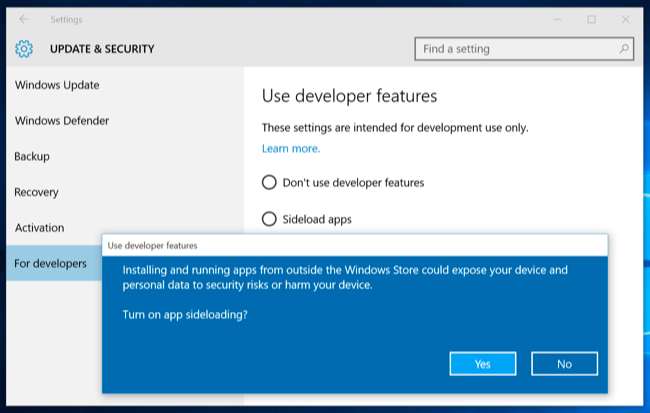
Nopea pääsy Resurssienhallinnassa
LIITTYVÄT: Nopean pääsyn poistaminen käytöstä Resurssienhallinnassa Windows 10: ssä
File Explorer on saanut hieman kunnostuksen. Nyt oletuksena on "Nopea pääsy" -näkymä, joka näyttää usein käyttämäsi kansiot ja viimeksi käytetyt tiedostot. Sivupalkin "Nopea pääsy" -näkymä tarjoaa nopean pääsyn usein käytettyihin kansioihin missä tahansa oletkin. Tämä on selkeästi suunniteltu auttamaan vähemmän kokeneita käyttäjiä löytämään tärkeät tiedostot nopeammin, mikä eliminoi turhautumisen tiedostojärjestelmän läpi kaivamisessa.
Jos et pidä tästä muutoksesta, voit poista Quick Access -näkymä käytöstä ja tee File Explorer avattavaksi tälle tietokoneelle .
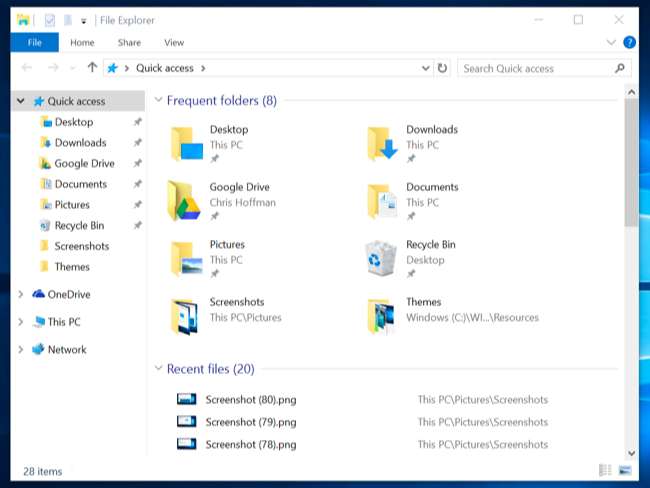
Jotkut muut muutokset ovat vähemmän ilmeisiä. Esimerkiksi Windows 10 ei ota käyttöön Järjestelmän palauttaminen oletuksena. Tämä säästää laitteesi tallennustilaa, jota muuten palautuspisteet käyttäisivät. Teoriassa, Windows 10: n Reset-toiminto ja työkalut SFC- ja DISM-komennot voi auttaa palauttamaan Windows 10: n toimintatilaan, jos se koskaan vioittuu. Mutta Järjestelmän palauttaminen on edelleen osa Windows, ja voit ottaa sen käyttöön itse Ohjauspaneelista, jos haluat sen olevan turvaverkko.







